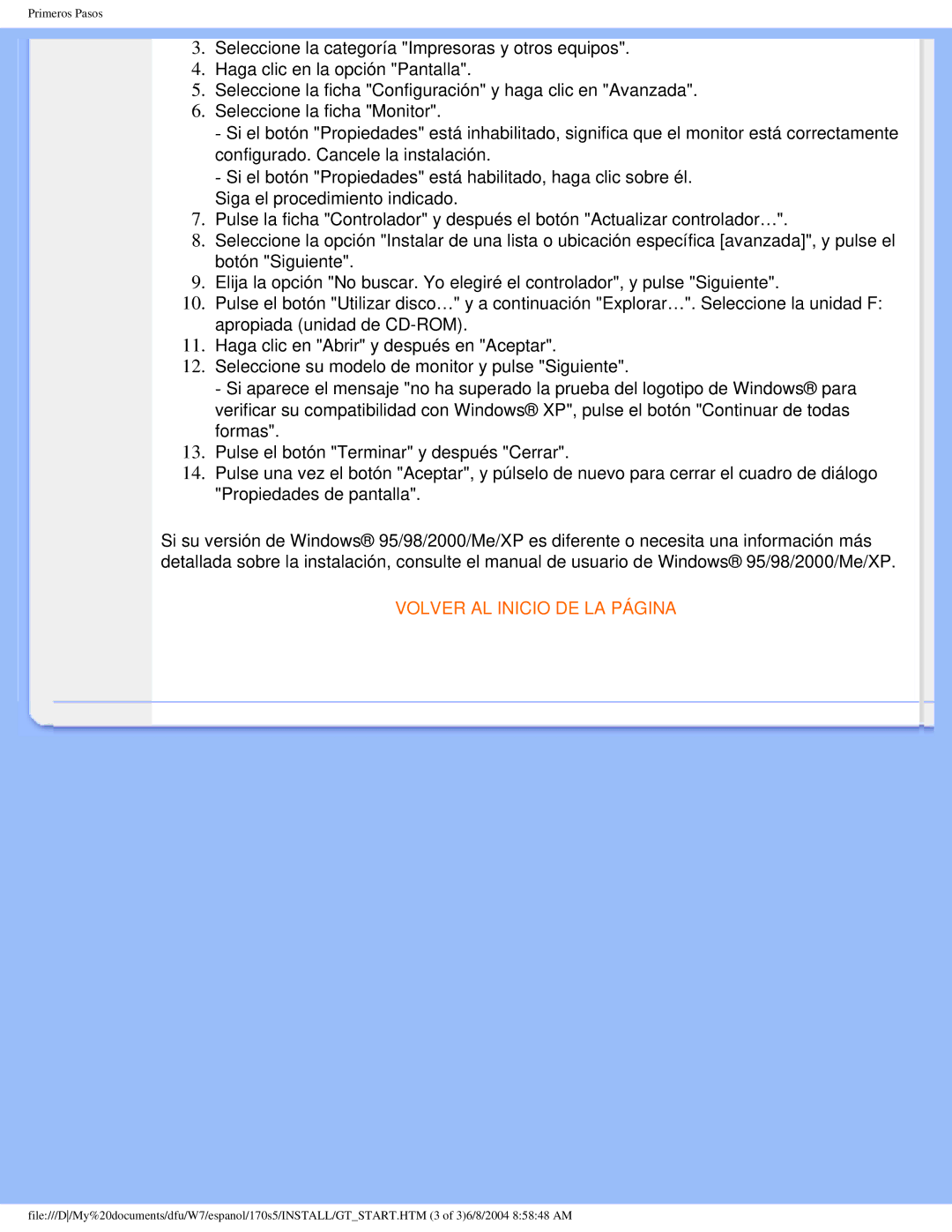Primeros Pasos
3.Seleccione la categoría "Impresoras y otros equipos".
4.Haga clic en la opción "Pantalla".
5.Seleccione la ficha "Configuración" y haga clic en "Avanzada".
6.Seleccione la ficha "Monitor".
-Si el botón "Propiedades" está inhabilitado, significa que el monitor está correctamente configurado. Cancele la instalación.
-Si el botón "Propiedades" está habilitado, haga clic sobre él.
Siga el procedimiento indicado.
7.Pulse la ficha "Controlador" y después el botón "Actualizar controlador…".
8.Seleccione la opción "Instalar de una lista o ubicación específica [avanzada]", y pulse el botón "Siguiente".
9.Elija la opción "No buscar. Yo elegiré el controlador", y pulse "Siguiente".
10.Pulse el botón "Utilizar disco…" y a continuación "Explorar…". Seleccione la unidad F: apropiada (unidad de
11.Haga clic en "Abrir" y después en "Aceptar".
12.Seleccione su modelo de monitor y pulse "Siguiente".
- Si aparece el mensaje "no ha superado la prueba del logotipo de Windows® para verificar su compatibilidad con Windows® XP", pulse el botón "Continuar de todas formas".
13.Pulse el botón "Terminar" y después "Cerrar".
14.Pulse una vez el botón "Aceptar", y púlselo de nuevo para cerrar el cuadro de diálogo "Propiedades de pantalla".
Si su versión de Windows® 95/98/2000/Me/XP es diferente o necesita una información más detallada sobre la instalación, consulte el manual de usuario de Windows® 95/98/2000/Me/XP.
VOLVER AL INICIO DE LA PÁGINA
file:///D/My%20documents/dfu/W7/espanol/170s5/INSTALL/GT_START.HTM (3 of 3)6/8/2004 8:58:48 AM